
Gabriel Brooks
0
4397
129
 Bilgisayar işlemcilerin gittikçe artan gücü, kullanıcılarının kaç uygulamanın çalıştığını ve kaç tane pencerenin açıldığını pek düşünmedikleri bir seviyeye getirmiştir. Bir zamanlar lüks olan çoklu görev şimdi doğanın bir parçası..
Bilgisayar işlemcilerin gittikçe artan gücü, kullanıcılarının kaç uygulamanın çalıştığını ve kaç tane pencerenin açıldığını pek düşünmedikleri bir seviyeye getirmiştir. Bir zamanlar lüks olan çoklu görev şimdi doğanın bir parçası..
Herhangi bir işletim sistemi altındaki çoğu modern insan tarafından uyarlanan bu “her şey açık çılgınlığı” yaşam tarzı - bana dahil - çok karışık bir Mac masaüstünde. Explos'un bir isabet “Tüm Pencereleri Göster” Bu düğme, kaç tanesinin masaüstümü karıştırdığını gösteriyor.
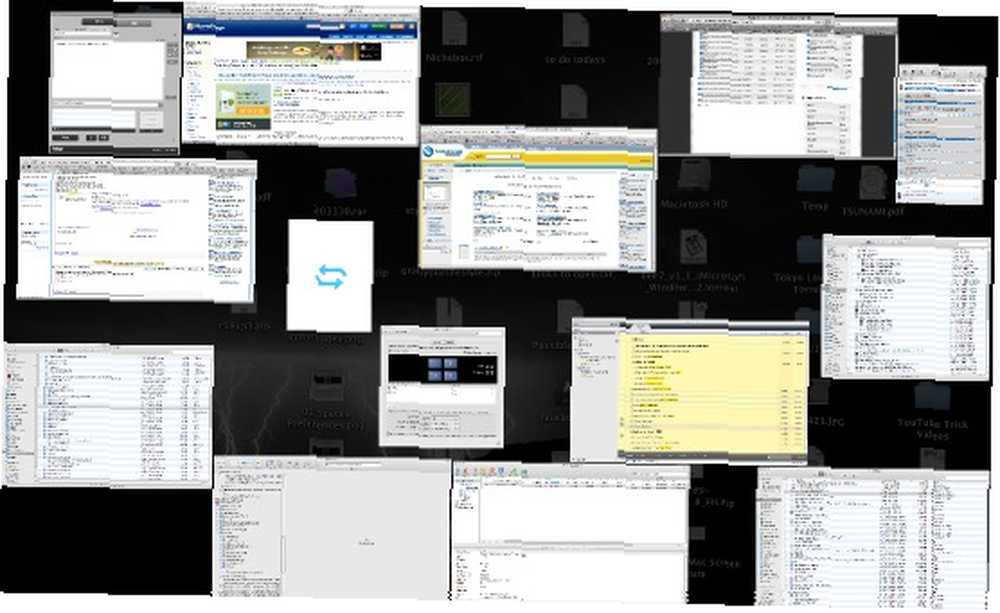
Daha fazla karmaşa, daha az odaklanma anlamına gelir ve kendimi geliştirmek için örgütlenmem gerektiğini anladım. Neyse ki, Mac OS X 10.5 Leopard çözümü ile birlikte geliyor: Spaces - Mac masaüstünüzü düzenlemek ve karmaşık çalışma alanlarını optimize etmek için bir araç.
Peki, Mac masaüstünü Spaces ile nasıl düzenleyebilirim?
Açık alanlar
Spaces kullanarak maksimum sonuç elde etmek için önce ihtiyacımıza uyacak şekilde özelleştirmemiz gerekiyor. Sistem Tercihlerine Git,
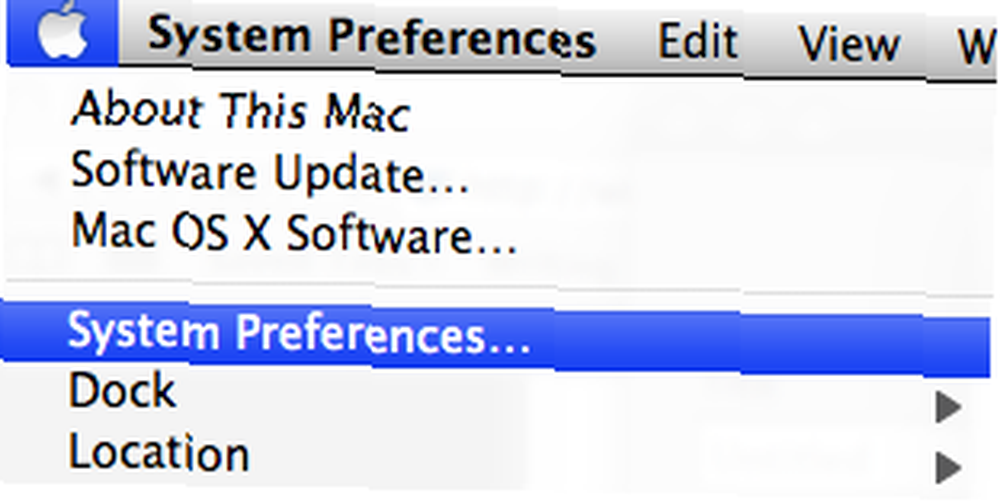
Expos'u seç

ve Spaces sekmesine tıklayın.
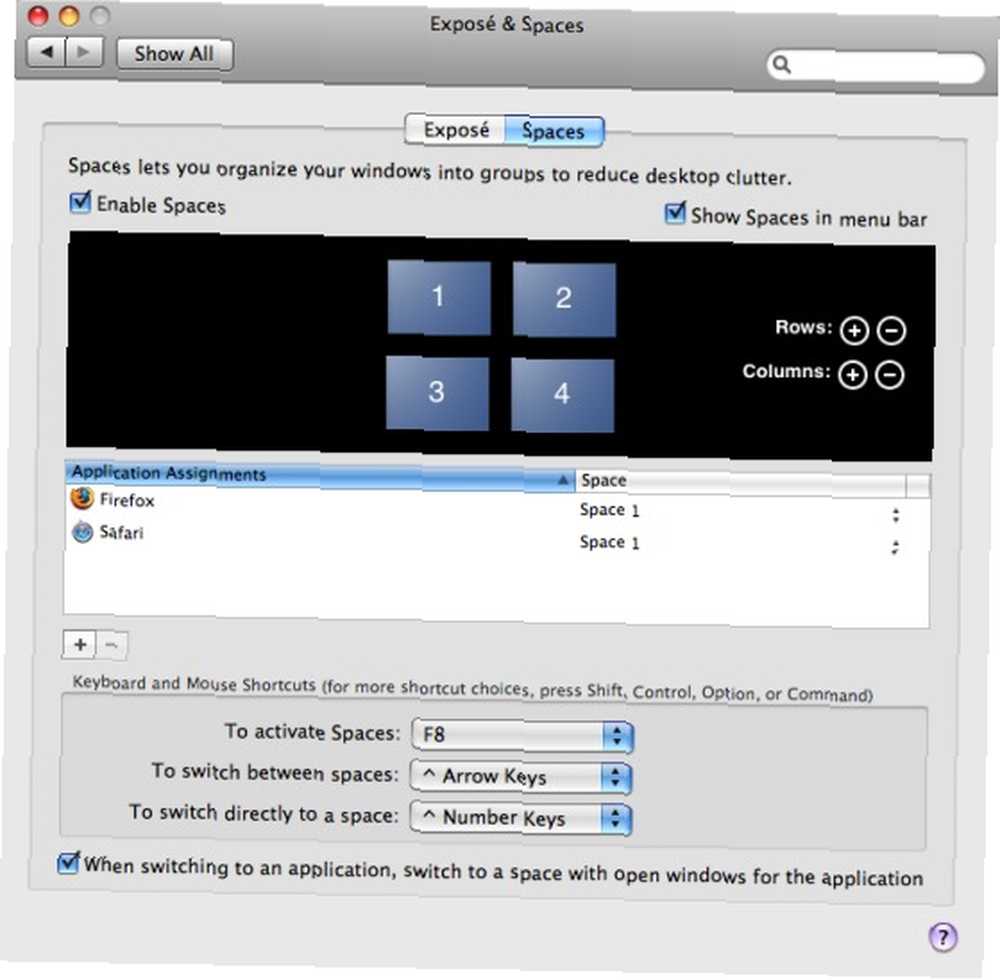
Yapılacak ilk şey, içinde bir onay işareti olduğundan emin olmaktır. “Boşlukları Etkinleştir” seçeneği. Daha sonra, yazan kutuya bir onay işareti de verebilirsiniz. “Menubar'da Boşluk Göster” Menubar’dan Spaces’a erişmeyi seviyorsanız.
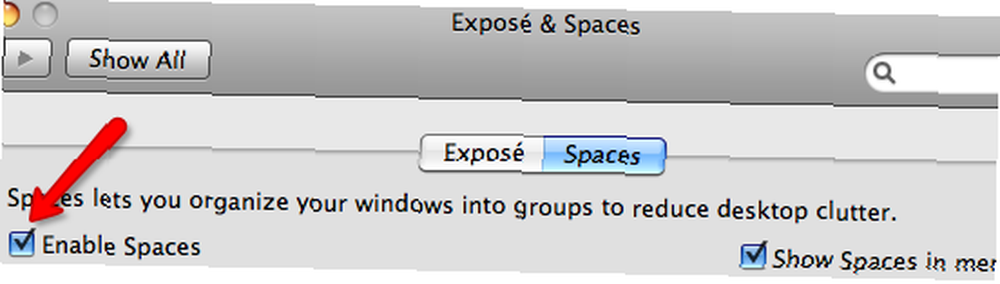
Varsayılan olarak dört sanal masaüstü vardır. Ancak, kullanıcılar en fazla satır ve sütun ekleyebilir / kaldırabilir. on altı masaüstü bilgisayar artı (+) veya eksi (-) işaretlerini tıklatarak (dört satır dört sütun).
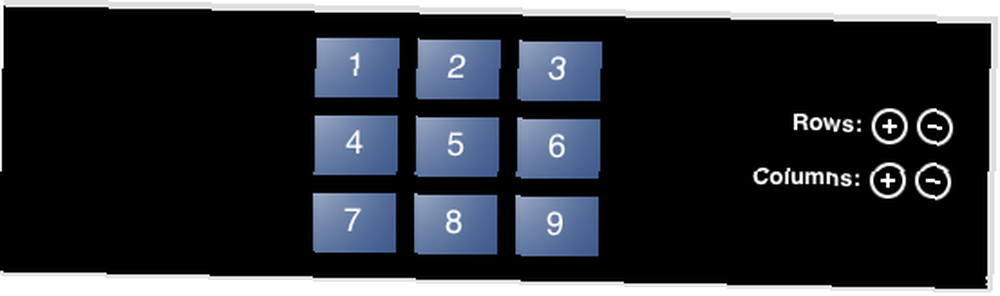
Herkesin istediği sanal masaüstünde farklı tercihleri var. Numaranıza karar vermeden önce yapılacak ilk şey, ihtiyaç duyduğunuz 'çalışma alanlarını' listelemek..
Örneğin, dört sanal Mac masaüstüne ihtiyacım var: birincisi işe ve internete bağlı aktiviteye adanmış (ikincisi 1), ikincisi müzik, film ve oyunlara (eğlence), üçüncüsü grafik tasarımına (işe) 2) ve dördüncüsü, indirme veya yedekleme gibi herhangi bir arka plan etkinliği içindir.
Bir sonraki adım, uygulamaları kendi sanal masaüstlerine atamaktır. Altındaki artı (+) işaretini tıklayın “Başvuru Ataması” penceresini açın ve açılan uygulamalardan hangisini atamak istediğinizi seçin. İstediğiniz uygulama listede değilse (uygulamanın o anda çalışmadığı anlamına gelir), “Diğer… ”
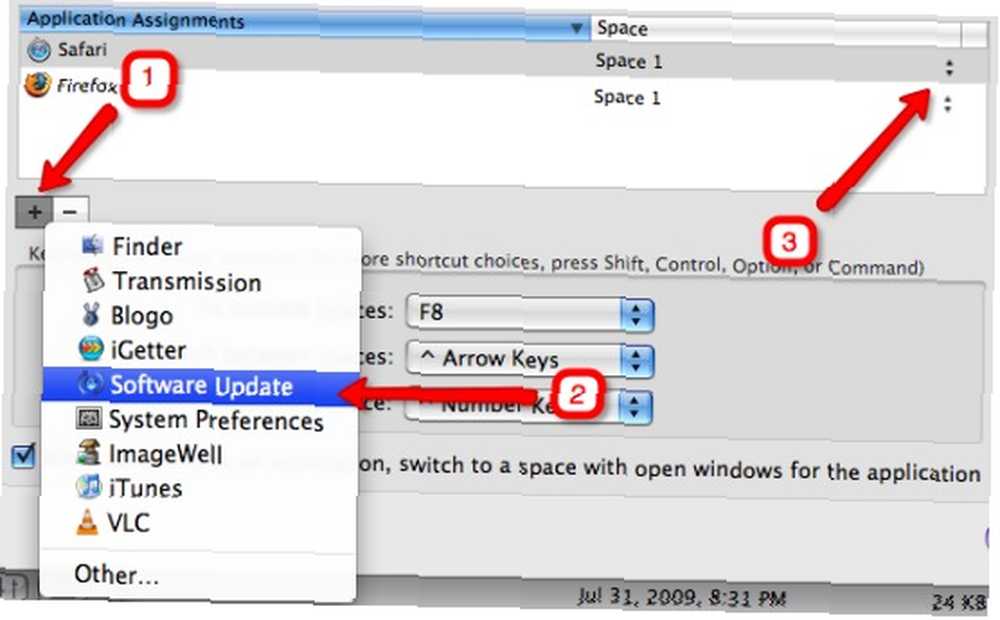
Ardından, boşluk numarasının yanındaki oklara tıklayarak boşluklardan bir tanesini atamalı ve açılan listeden bir tane seçmelisiniz. İsterseniz, Posta veya Safari gibi (önemli) bir uygulama veya her zaman ihtiyaç duyduğunuz herhangi bir uygulamayı atayabilirsiniz - her alanda kullanılabilir olmak için.
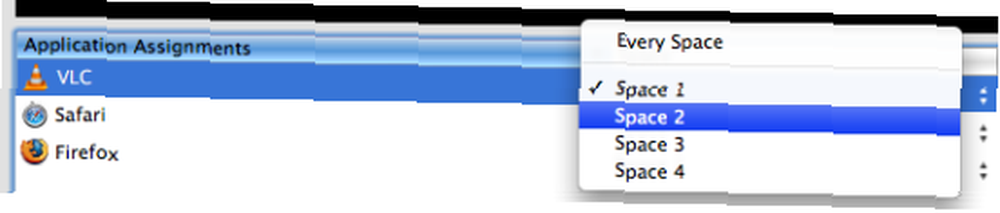
Son adım, kısayol tuşlarını özelleştirmek. Aşağı açılır listeden mevcut seçeneklerden birini seçin. Üç tür kısayol tuşu vardır: Boşlukları etkinleştirmek için (varsayılan olarak F8'e atanmış), Boşluklar arasında geçiş yapmak için (varsayılan olarak Control + 'ya Ok Tuşlarından herhangi birine atanmış) ve Doğrudan bir boşluğa geçmek için (varsayılan olarak boşluk numaralarıyla ilgili Kontrol + Sayı Tuşlarına atanmış).
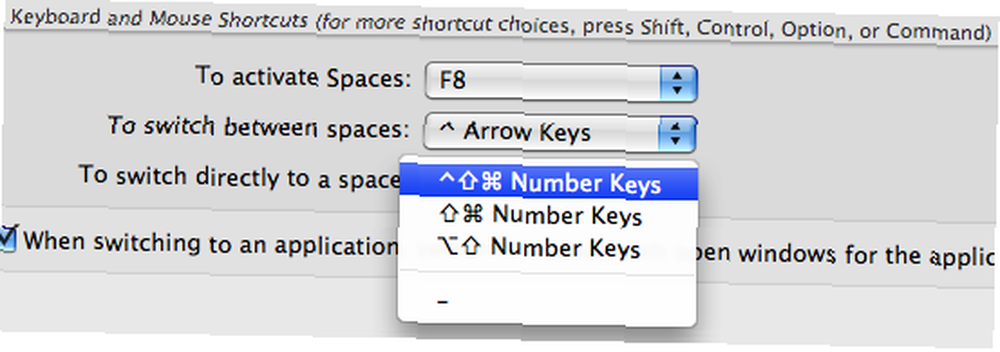
Boşlukları Kullanma
Uygulamaları alanlarına atadıktan sonra, günlük aktivitelerinizi normal gibi yapabilirsiniz. Alt + Tab ile uygulamalar arasında geçiş yaparsanız, uygulamanın sanal alanına otomatik olarak yönlendirilirsiniz..
Boşluklara erişmek için menubar simgesini veya kısayol tuşlarının birleşimini kullanabilirsiniz. Kısayolları kullanmak için - örneğin - bir sonraki boşluğa gitmek için Control + Sağ Ok tuşlarına basabilir, doğrudan 4 numaralı alana gitmek için Control + 4 tuşlarına veya F8 tuşuna basarak istediğiniz alanı seçebilirsiniz..
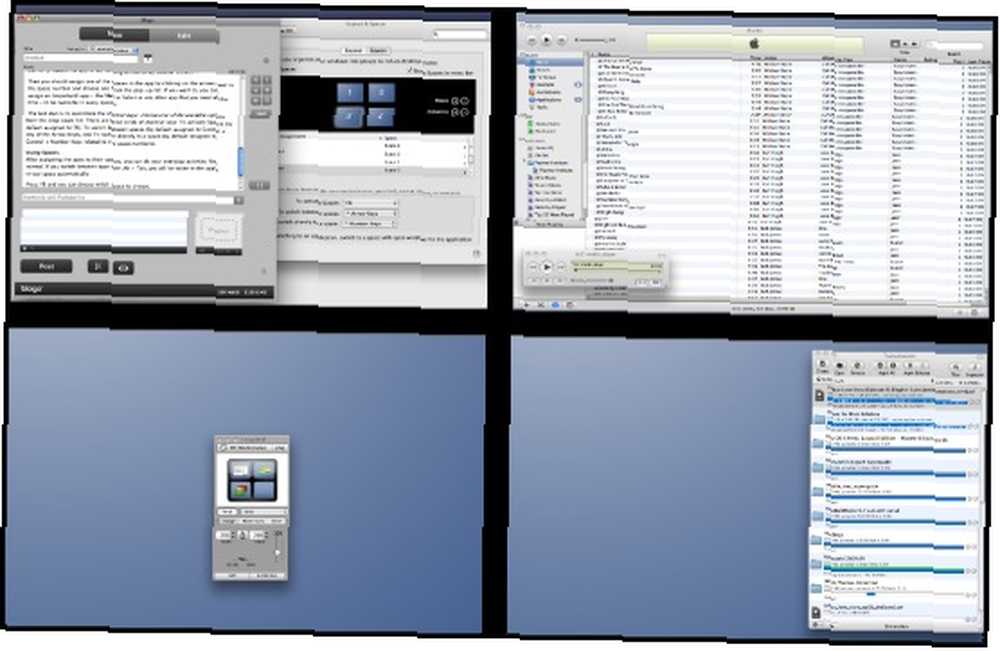
Uygulamaları farklı alanlara ayırarak, bir kerede belirli bir göreve odaklanmayı kendime öğretiyorum. Umarım, bu daha iyi iş sonuçlarına yol açacaktır.
Mac masaüstünüzü nasıl düzenliyorsunuz? Paylaşmak için Spaces ile ilgili ipuçları var mı? Düşüncelerinizi dökmek için aşağıdaki yorumları kullanın.











